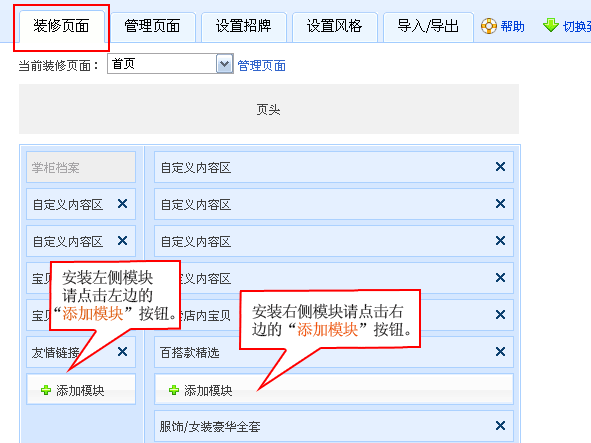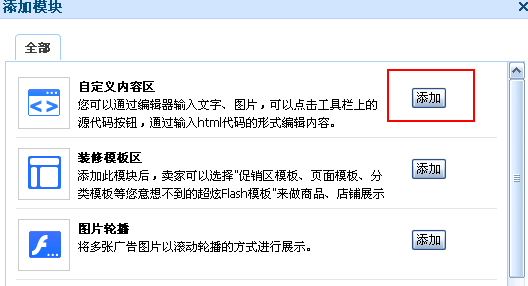淘宝店铺装修模板安装教程之右侧自定义模板安装教程 公众号:鱼摆摆网 文/admin 09-25 15:07
本站分享的淘宝店铺装修模板中的“促销模板http://www.yubaibai.com.cn/html/wangpucuxiao/ ”为淘宝右侧自定义模板,本淘宝店铺右侧自定义模板安装教程相信说明其安装过程。淘宝店铺装修模板安装教程由来自北京的淘宝店铺装修设计师七巧板设计()编写。该店主设计的模板精美,售后好且能够耐心为你指导模板的安装和使用。如果需要购买付费模板或者苦于淘宝店铺装修的朋友可以前往他们的店铺购买模板。http://qiqiaoban88.taobao.com/
| ☆新旺铺右侧栏最多可添加包括"自定义内容区""宝贝推广区"等20个模块,也就是说,想怎样装修自己说了算. |
| ☆以下是右侧模块(促销区)安装的步骤: |
| ☆第一步:在店铺首页右上角点 “管理我的店铺” 进入管理平台,点击 “店铺装修” |
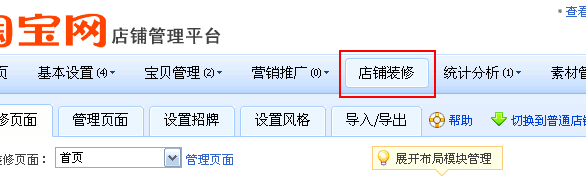 |
| ☆第二步A:点击左侧的 “装修页面” 出现模块操作区。模块操作区分类左右两栏,左栏添加左侧模块,右栏添加右侧模块。此时点击 “添加模块” 。 |
|
☆第二步B:点击 “添加模块” 后,出现 “添加模块”对话框,此时在 “自定义内容区” 一栏选择 “添加”。
|
| ☆第三步:此时模块操作区出现一个新的 “自定义内容区”。按住鼠标左键可拖动“自定义内容区”,移到相应的位置。 |
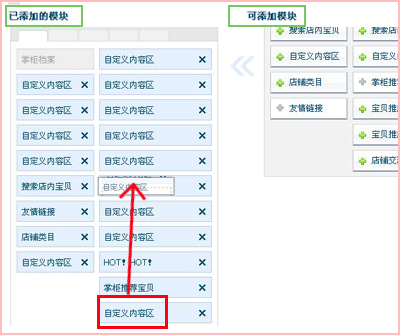 |
| ☆第四步:点击“保存设置”。 |
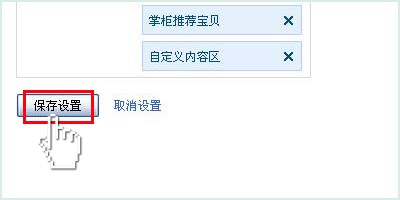 |
| ☆第五步:保存后将页面往下拉,即可看到右侧已添加好的模块。点击“编辑”按钮。 |
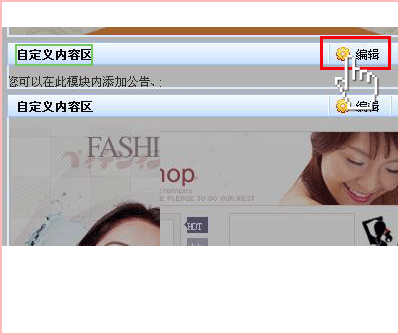 |
| ☆第六步:出现可视化编辑栏。点击编辑栏上的 “编辑HTML源码” 按钮(编辑器第二排最后一个按钮)。 |
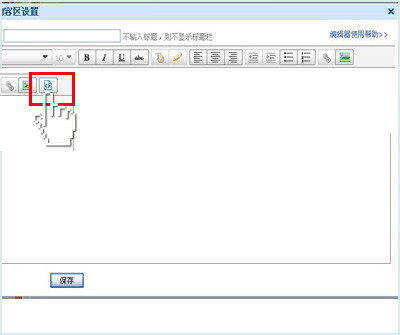 |
| ☆第七步:将右侧模块(促销代码)的代码复制粘贴到编辑栏里,再次点击 “编辑HTML源码” 按钮。 |
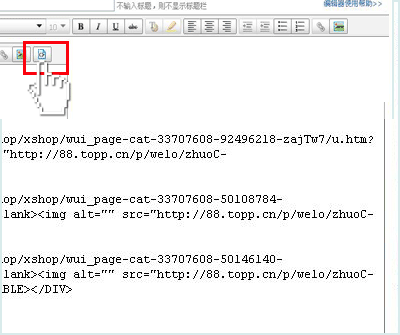 |
| ☆第八步:此时即可看到模板的效果。操作编辑器即可对模板进行编辑,如添加图片、添加链接,更改文字大小,颜色等等。各部分的操作均有祥细教程.不明白的点这里:韩色时尚店铺装修教程合集 |
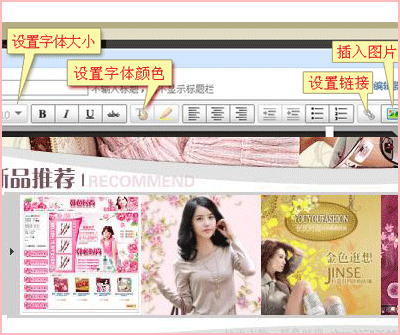 |
| ☆第九步:保存后点击招牌右上角的“发布”.完成。 |